Garder la barre de menus visible en mode plein écran sur macOS
Par défaut, lorsqu’une application passe en mode plein écran via l’icône verte située en haut à gauche de la fenêtre, macOS dissimule automatiquement la barre de menus. Cette approche vise à créer une expérience utilisateur immersive en minimisant les distractions visuelles. De plus, cette fonctionnalité s’intègre particulièrement bien aux nouveaux MacBook Pro 14/16 pouces, assurant que l’encoche devient invisible grâce à la barre noire du mode plein écran. Cependant, si cette disparition de la barre de menus perturbe votre manière de travailler, il existe une solution pour la maintenir visible.
Apple a intégré l’option d’affichage ou de masquage de la barre de menus en mode plein écran dans les préférences « Dock et barre de menus ». Bien que cette configuration à l’échelle du système soit pratique, une option de réglage par application aurait été un ajout appréciable. On peut espérer que cette amélioration sera proposée dans une future version de macOS, comme la version 13.
Comment procéder :
1. Cliquez sur le menu Pomme, situé dans le coin supérieur gauche de votre écran.
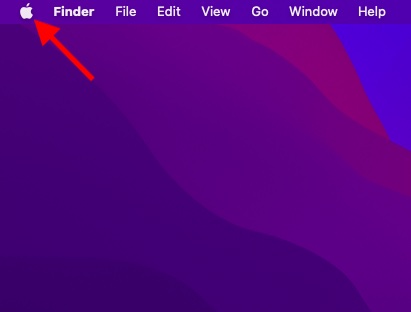
2. Sélectionnez l’option « Préférences Système » dans le menu déroulant.
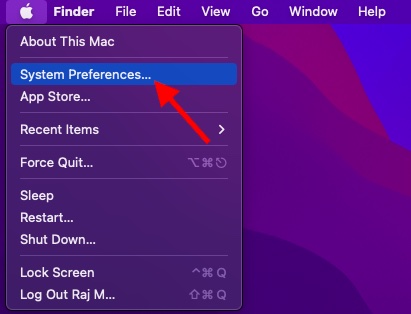
3. Dans la fenêtre des Préférences Système, choisissez « Dock et barre de menus ».
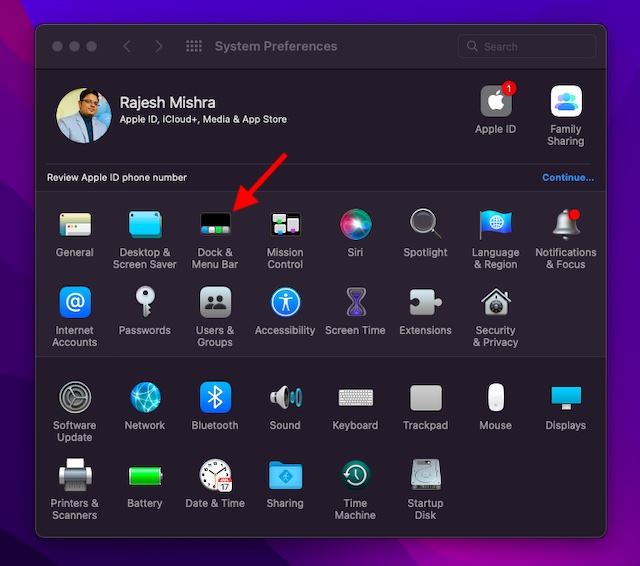
4. Décochez la case située à côté de « Masquer et afficher automatiquement la barre de menus en plein écran ». Ensuite, vous pouvez fermer la fenêtre des Préférences Système.
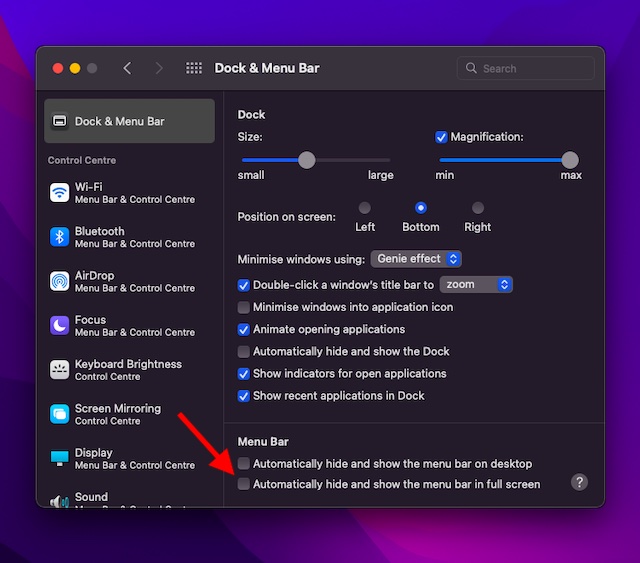
La modification est immédiate. Dorénavant, la barre de menus restera visible lorsque vous utiliserez des applications en mode plein écran. Si vous souhaitez revenir au comportement initial, il suffit de cocher à nouveau cette même case.
Remarque importante :
- Il peut arriver que la barre de menus reste masquée en mode plein écran même après avoir décoché la case. Dans ce cas, un simple redémarrage de votre Mac peut être nécessaire pour appliquer la modification. Pour redémarrer votre ordinateur, cliquez sur le menu Pomme, puis sur « Redémarrer » dans le menu déroulant.
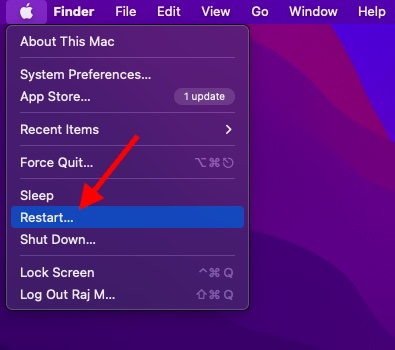
Cette option pour masquer ou afficher la barre de menus en plein écran offre une certaine souplesse, répondant aux besoins de chacun. Cette flexibilité rappelle l’icône de la batterie sans indicateur de pourcentage, qu’Apple a retirée dans macOS Big Sur et les versions ultérieures. Si l’icône seule convient à certains, d’autres, comme moi, préfèrent avoir un suivi précis de la durée de vie de la batterie. La possibilité de personnaliser l’affichage de la barre de menus, tout comme celle de la batterie, est un aspect important de l’expérience utilisateur. Avez-vous des questions ou des commentaires ? N’hésitez pas à les partager !